当記事ではApple Pencilのバッテリー残量を確認する方法を紹介します。
iPad ProとApple Pencil以外に特に必要な機器はありません。
Apple Pencilはシンプルなのがカッコいいんだけど・・・
先週発売されたApple Pencilですが、私もラッキーな事に当日量販店で購入する事が出来ました。
平日は仕事で中々使い倒す事が出来ないので、息子のおもちゃになっているようです(笑)
このApple Pencil、さすがアップルが作っただけあって、非常にシンプルかつカッコいい出来になっています。
シンプルなのはとても良い事なのですが、実は一つ欠点があります。(欠点と言う程の物ではありませんが)
Apple PencilはiPad Proと通信する為にBluetoothの規格を使用します。Bluetoothはデータの送信側・受信側共に電力が必要です。つまり、Pencil側もバッテリーが必要なので、バッテリーが切れると充電する必要があります。
Pencilにはバッテリーの残表示がない
PencilはiPad Proに差す事によって充電する事が出来ます。
しかも、Appleの発表によると、わずか15秒程度の充電で30分連続で使う事が出来るんだとか。それなら殆ど充電のタイミングを気にする必要はなさそうです。
でも、やっぱり現在使用している時点でのバッテリー残量が知りたい事もあります。
残念ながら、Apple Pencilはシンプルが故に、バッテリー残量の表示画面等はありません。充電する為のLightningの挿入口付近にもそれらしきものは見当たりません。
今日まで私は「Apple Pencilは充電が簡単に出来るから、バッテリー残量を表示させる必要はない。だからそもそも表示自体できないんだ」と思い込んでいました。
で、本日たまたま会社で同じくApple Pencilを購入した同僚とこの話題になって、実はPencilのバッテリー残量の確認方法がある事を教えてもらいました。
では、早速本題に入ろうと思います。
iPad ProでPencilのバッテリー残量が確認出来る!
実は、iPad Proのウィジェット機能がPencil(iPad Pro自体も)のバッテリー残量を確認する画面を持っています。
そもそも、ウィジェットって何?って方もいらっしゃると思うので、順を追って紹介します。
まず、iPad Proのホーム画面を表示させます(実際はどの画面でもOKなのですが、便宜上ホーム画面から開始します)
そして、画面の上から下にスワイプさせてみてください。
すると、iPad Proに保存されている個人の予定やカレンダーが表示出来る画面になるはずです。右の画面をみると、初回は「通知」のタブが選択されているはずです。左の「ウィジェット」タブをクリックします。
これで、現在登録されているウィジェットの一覧が表示されているはずです。バッテリーのウィジェットはiPad Proを購入した初期状態で設定されているはず。
ここに、Apple Pencilのバッテリー残量が表示されます。(もちろんApple Pencilがペアリングされている事前提ですが)
Apple Pencilのバッテリー残量は確認出来るけど
これ、知ってる人ってかなり少ないんじゃないですかね?
私は同僚とこの話題についてたまたま話したから知っただけで、話さなかったら調べる事もなかったと思います。なぜなら、上に書いた通り、本当に電池残量を知らないといけないケースが思いつかないからです。(私は特に外でiPad ProとApple Pencilを使う事はないため)
外で頻繁に使用する人は知ってたら多少は使える知識かも知れません。
(iPad ProとPencilを外に持って行って、iPad Proの電池残量が少なくPencilを充電しようか迷うパターンくらいか?そんなケース極めてレアだと思いますが・・・)


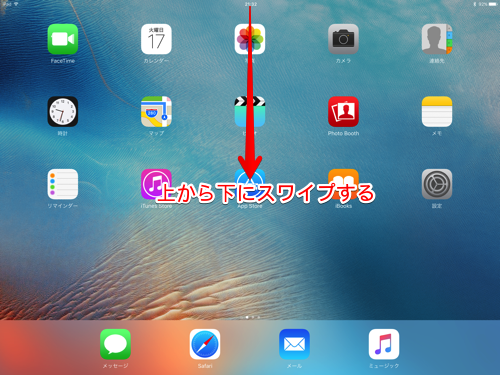
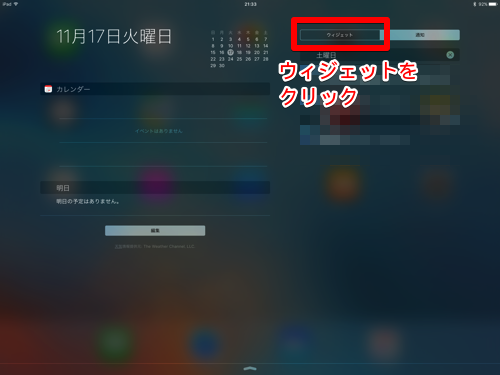



コメント